部份朋友可能不清楚notepad++给选中文字添加颜色的操作,今天小编就讲解notepad++给选中文字添加颜色的操作流程,相信大家通过学习,在以后的操作中一定会得心应手。
1、通过notepad++打开要设置文字背景色的文本文件
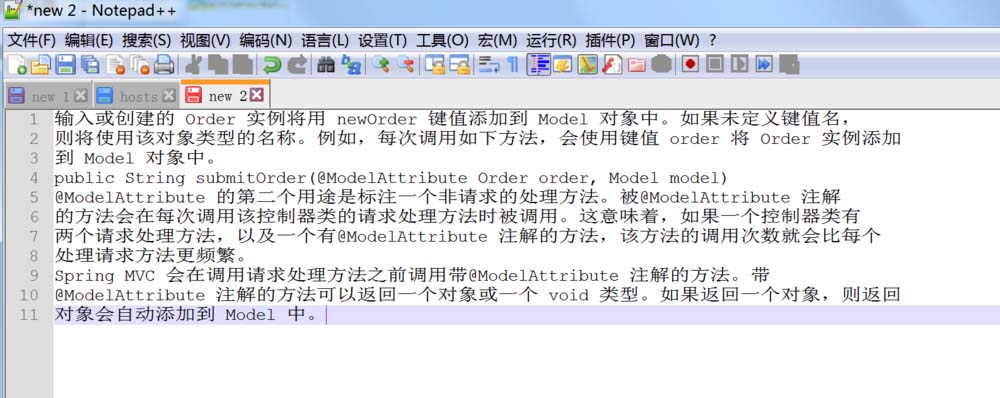
2、选中要设置背景色的文字区域,右击鼠标,选择【Style token】,能看到默认有5个使用格式,编号1-5。选择【使用格式1】,可看到如下颜色标记效果。
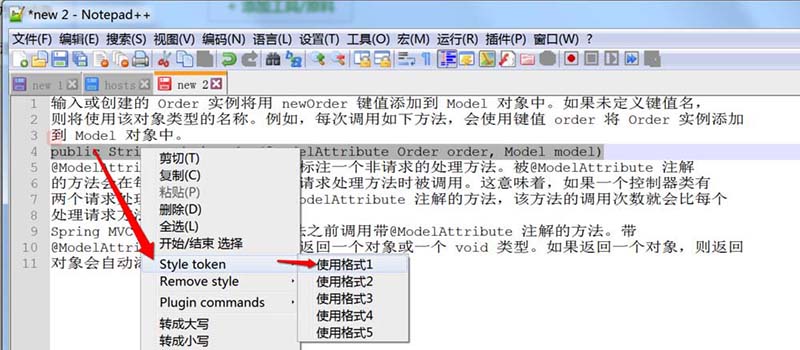
3、参照【步骤2】给其他文本区域设置其他标识色,效果如下所示。

4、依次选项【设置】-->【语言格式设置】,能看到上面5个样式的颜色配置信息
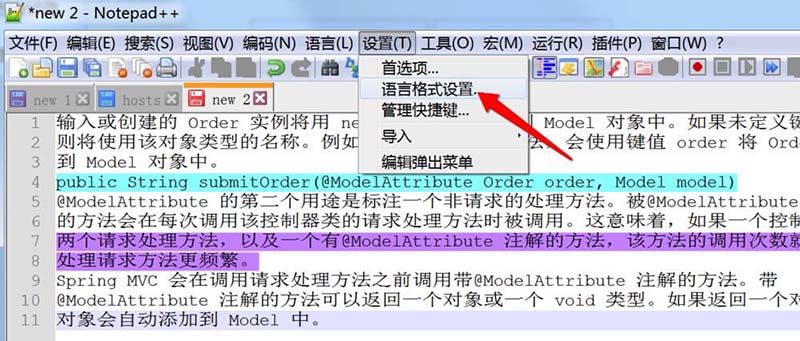
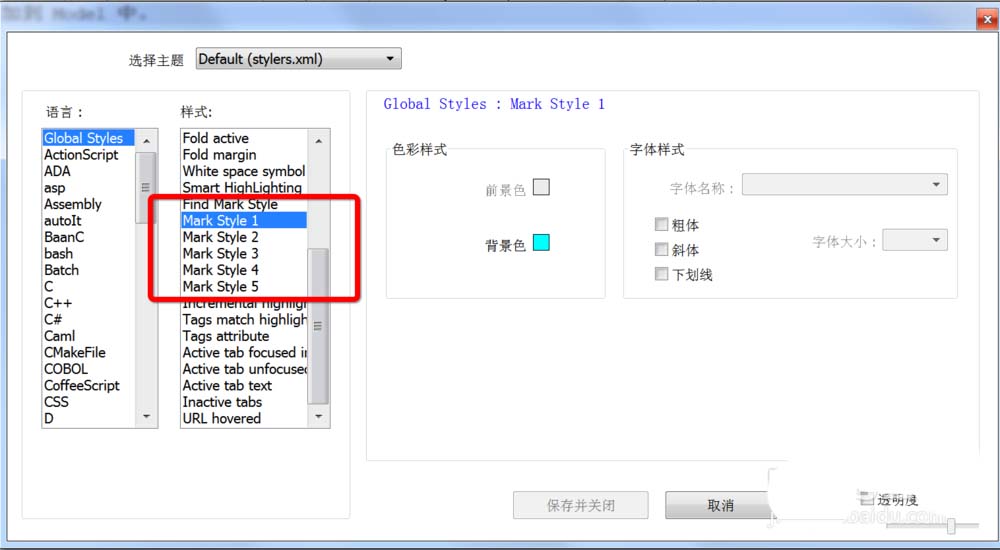
5、单击下图里颜色块,可以更改默认样式的颜色,如下我们给【Mark Style1】换了一种颜色方案,则给选中文本设置【使用样式1】时就会变成更改后的颜色了。

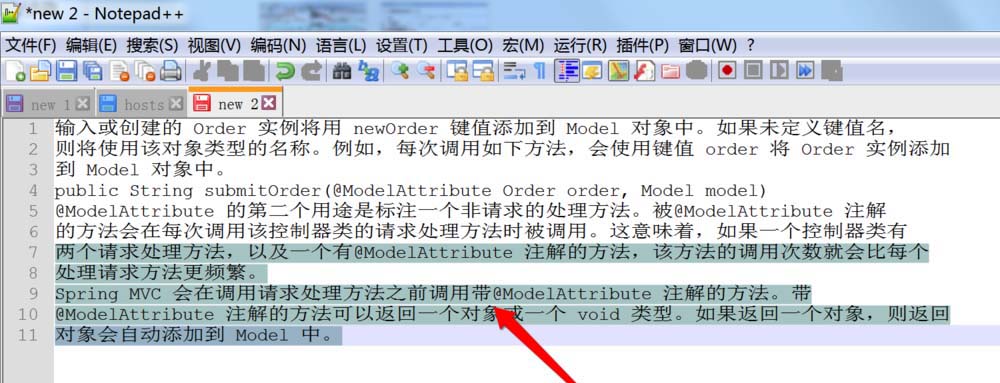
6、若想要清除标识的颜色,可以右击鼠标,选择【Remove Style】可选择清除对应的颜色。
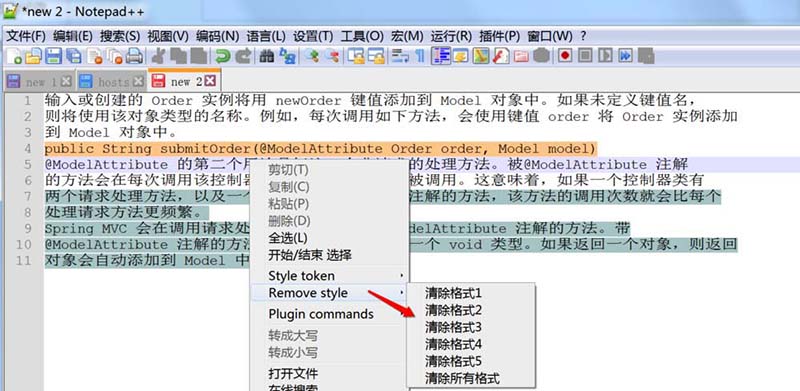

各位小伙伴们,看完上面的精彩内容,都清楚notepad++给选中文字添加颜色的操作流程了吧!
- 华为笔记本电脑怎么让键盘一直亮?华为电脑怎么设置键盘灯常亮?
- 惠普一体机U盘重装Win10系统怎么操作?
- 华为笔记本怎么设置不更新系统?华为电脑如何关闭自动更新系统?
- 联想拯救者怎么开键盘灯?联想拯救者开启键盘灯的方法
- 多伦多电影节片单:朱莉、洛佩慈等新片将首映
- 《好想和你有个家》曝概念海报 聚焦“真”爱情
- 《真实身份》主演揭晓!横滨流星用五副面孔潜逃
- Win10提示"没有权限,无法删除文件"怎么办?提示"没有权限,无法删除文件"解决方法
- 机械革命如何进入bios?机械革命进入bios的操作方法
- 显示器超分辨率打开还是关闭好?
- 联想电脑无法进入bios怎么办?联想无法进入bios的解决方法
- Word文档怎么把两页合成一页打印?Word文档拼页打印的方法
- 华硕BIOS如何设置独显启动?华硕BIOS设置独显启动教程
- 戴尔Bios识别不到固态硬盘怎么办?戴尔Bios识别不到固态硬盘解决方法
- 华为电脑键盘失灵怎么解决?华为Win11键盘没反应的解决方法
- 暑期档电影《落凡尘》:赋予经典故事新生命力
- 《抓娃娃》票房破17亿 暂列2024暑期档票房榜首
- 《你的名字。》重映票房破亿!累计票房达6.76亿
- 戴尔Win7怎么恢复出厂设置?戴尔Win7恢复出厂设置方法
- 戴尔BIOS密码怎么清除?戴尔BIOS密码清除教程
- 华为Win键是哪个键?华为Win组合键及功能介绍
- 戴尔BIOS怎么设置SSD第一启动盘?戴尔BIOS设置SSD第一启动盘教程
- 惠普Win10开机如何强制进入安全模式?
- 电脑如何关闭休眠功能?电脑关闭休眠功能的方法
- PPT无法复制粘贴怎么办?PPT无法复制粘贴的解决方法
- 联想小新时间不准怎么办?联想小新右下角时间不准的解决方法
- 哥谭噩梦归来!《小丑2》预告 华金遇到真爱GaGa
- 《逆行人生》曝特辑 徐峥辛芷蕾王骁贾冰演绎群像
- 《白蛇:浮生》制式海报 呈现国风美学瑰丽画面
- 内地将引进!翻拍版《非礼勿言》曝“一美”剧照